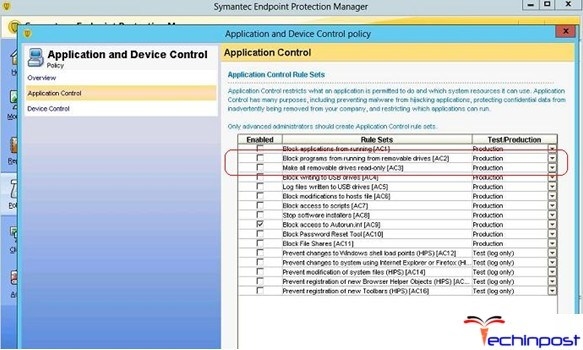د ایپل ID - هغه حساب چې د هر چا د محصول مالک ته اړتیا لري. د دې مرستې سره، دا امکان لري چې د مڼې د وسایلو لپاره د رسنیو محتويات ډاونلوډ، خدماتو سره نښلول، د کلاشینډ ذخیره کې د ذخیرې ډاټا او ډیر څه نور. البته، د ننوتلو لپاره تاسو باید خپل د ایپل ID په اړه پوه شئ. کار پیچلی دی که تاسو هیر کړی.
د ایپل ID د ننوتلو بریښنالیک په توګه کارول کیږي چې کاروونکي د نوم لیکنې بهیر پر مهال مشخص کوي. له بده مرغه، دا ډول معلومات په اسانۍ سره هیر شوي، او په مهمو شیبو کې دا د یادولو لپاره ناممکن کار دی. څنګه به وي؟
موږ دې حقیقت ته پام وکړو چې په انټرنیټ کې تاسو کولی شئ هغه خدمتونه ومومئ چې ادعا یې کولی شئ د IMEI لخوا د اپلیکیشن آدرسونو موندلو اجازه درکړو. دا په کلکه غښتلي نه ده چې دوی وکاروي، ځکه چې تاسو به په ډیره ښه توګه پیسې ضایع کړئ، او په بدترین ډول، تاسو کولی شئ خپل وسایط له لرې لرې کړئ (که چیرې تاسو فعاله یاست "د فون مې وپلټئ").
په آی فون، رکن یا آی iPod ټچ باندې د ایپل شناخت پیژندل، کوم چې ننوتل کیږي
ستاسو د ایپل ایډیټ موندلو لپاره ترټولو اسانه لاره، کوم چې به تاسو سره مرسته وکړي که تاسو د ایپل وسایل لرئ کوم چې پخوا په خپل حساب کې لاسلیک شوی وي.
لومړۍ برخه: د اپارتمان له لارې
تاسو کولی شئ غوښتنلیکونه واخلئ او یوازې په دوی باندې تازه معلوماتونه نصب کړئ که تاسو خپل ایپل ID ته ننوځئ. که دا فعالیتونه ستاسو لپاره موجود وي، نو بیا لینک بشپړ دی او له همدې کبله تاسو کولی شئ خپل بریښناليک پته وګورئ.
- د اپارتمان اپیل پیل کړئ.
- ټب ته لاړ شه "تالیف"او بیا د پاڼې پای ته لاړ شئ. تاسو به توکي وګورئ "ایپل ID"کوم به ستاسو بریښناليک پته وي.


دوهمه برخه: د iTunes Store له لارې
د iTunes Store په خپل وسیله یو معیاري اپلیکیشن دی چې تاسو ته اجازه درکوي چې موسیقی، رینګټونز او فلمونه واخلئ. د اپیل سیسټم سره په انلایل سره، تاسو پدې کې د ایپل ایدي لیدلی شئ.
- د iTunes Store شروع کړئ.
- په جدول کې "موزیک", "فلمونه" یا "غږ" د دې پاڼې ښکته برخې ته ځیرول، چیرې چې ستاسو Apple AiDi باید ښودل شي.


درېمه برخه: د "ترتیباتو" له لارې
- په خپل وسیله د غوښتنلیک پرانيستل "ترتیبات".
- د پاڼې مرکز ته نږدې نږدې یې لیکل، د توکي پیدا کول ICloud. لاندې د کوچني چاپ او ستاسو بریښنالیک پته به راجستر شي، د ایپل ID پورې اړوند.


څلورم اختیار: د غوښتنلیک له لارې "د فون مې وپلټئ"
که تاسو په اپیل کې یاست "د فون مې وپلټئ" لږترلږه یو ځل په نښه شوی، نو د ایپل بریښناليک پته به په اتوماتيک ډول ښکاره شي.
- غوښتنلیک چل کړئ "د فون مې وپلټئ".
- په ګراف کې "ایپل ID" تاسو به خپل بریښناليک پته وګورئ.


موږ په کمپیوټر کې د ایټیو پیټ زده کړئ د iTunes له لارې
اوس راځئ چې د کمپیوټر په اړه د ایپل پیژندنې څرنګوالی وګورو.
لومړی برخه: د پروګرام مینو سره
دا طریقه به تاسو ته اجازه درکړي چې خپل اکاډمیک ډاټا په خپل کمپیوټر کې پیدا کړي، مګر، بیا دا چې تاسو په iTunes کې په خپل حساب کې لاسلیک شوي یاست.
iTunes پیل کړئ، او بیا په ټک کلیک وکړئ. "حساب". د هغه کړکۍ په سر کې چې ستاسې نوم او بریښنالیک پته لیدل کیږي.

میتود 2: د iTunes کتابتون له لارې
که چیرې لږ تر لږه ستاسو د iTunes کتابتون کې یو فایل شتون ولري، نو تاسو کولی شئ معلومه کړئ چې کوم حساب یې ترلاسه کړی وي.
- د دې کولو لپاره، برخه په پروګرام کې پرانیزئ. "د رسنیو کتابتون"او بیا د هغه ډاټا سره چې تاسو یې وغواړئ د ټب ټاکنه وکړئ. د مثال په توګه، موږ غواړو د ذخیره شویو غوښتنو کتابتونونه وښایه.
- په غوښتنلیک یا د بل کتابتون په دوتنې کلیک وکړئ او په هغه شرایطو کې توکي په نښه کړئ چې ښکاري. "توضیحات".
- ټب ته لاړ شه "دوتنه". دلته، نقشه ته نږدې "پیریور"، ستاسو د بریښنالیک پته به لیدل کیږي.



که چیرته هیڅ لاره نه وي مرسته شوې
په هغه وخت کې چې نه ایټونز او نه ستاسو د اپلیکیشن وسیله د Apple IDi نوم لیکنه لیدلو توان لري، تاسو کوالی شئ چې په ایپل ویب پاڼه کې یاد وساتئ.
- د دې کولو لپاره، د بیا رغونې د پاڼې لپاره دا لینک تعقیب کړئ، او بیا په تڼۍ کلیک وکړئ. "د ایپل پیژندل شوی هیر".
- په اسڪرين کې تاسو به هغه معلومات داخل کړئ چې تاسو به تاسو ته د خپل حساب موندلو اجازه درکړي - دا د نوم، نوم نوم او د برېښنالیک پته ده.
- تاسو ممکن د ایپل ایډی د موندلو لپاره څو هڅې ترسره کړئ، د هر ممکنه معلوماتو معلومولو لپاره، تر هغه چې سیسټم مثبت پایلې پایلې ښیي.



په حقیقت کې، دا د هیر شوي ایپل شناخت د ننوتنې د موندلو لپاره ټولې لارې دي. موږ هیله لرو چې دا معلومات ستاسو لپاره ګټور وي.